Hardware-Empfehlungen für Vision
Erfahren Sie, welche Kameras, Kabel, Halterungen und Computer für Vision empfohlen werden
Tiefenkameras
Diese auch als Range-Kameras bezeichneten Kameras erfassen zusätzlich zum üblichen RGB-Farbwert einen Abstandswert für jedes Pixel. Für Tiefenkameras unterstützt Vision nur die Intel RealSense D415, D435 und D435i Tiefenkameras (die Sie unten direkt bei Intel erwerben können).
Dokumentenkameras
Hier finden Sie eine Liste von Kameras, die mit Tulip Vision validiert wurden: * Ipevo V4K PRO ULTRA HD* OKIOCAM S
Industrielle Bildverarbeitungs-Kameras
Hochwertige industrielle Bildverarbeitungskameras, die über USB angeschlossen werden können, wie z.B. die von Basler, Allied Vision oder Teledyne, können ebenfalls unterstützt werden (siehe unten). Beachten Sie, dass integrative Bildverarbeitungslösungen, wie z.B. Cognex Keyence oder Omron, nicht direkt mit Tulip Vision funktionieren und eine Integration als IoT-Gerät oder -Dienst erfordern. Wenn Sie eine bestehende oder neue integrative Bildverarbeitungslösung verwenden möchten, wenden Sie sich bitte an unser Support-Team unter support@tulip.co.
Tulip Vision unterstützt High-End-Industriekameras von Allied Vision und Basler:
Allied Vision* Alle Kameras vom Typ Alvium (camera selector) werden unterstützt. Darüber hinaus die Manta-Serie. Installieren Sie die Allied Vision Vimba X Treiber (download), bevor Sie die Kameras an Tulip anschließen.
Basler* Alle USB-Kameras vom Typ Ace und Ace 2 (camera search) werden unterstützt. Installieren Sie die Basler Pylon-Treiber (download), bevor Sie die Kameras an Tulip anschließen.
GigE-Kamera-Anschluss
Tulip Vision unterstützt den Anschluss von Allied Vision GigE-Kameras direkt an den Tulip-Computer. Stellen Sie sicher, dass die Netzwerkschnittstelle GigE unterstützt, bevor Sie versuchen, eine GigE-Kamera an Tulip anzuschließen. Verwenden Sie den Allied Vision Vimba Viewer (im Lieferumfang der Software enthalten, Download-Link oben), um zu überprüfen, ob die Kamera aufgezählt wird und funktioniert. GigE-Kameras benötigen einen externen Stromadapter oder PoE (Power-on-Ethernet), andernfalls werden sie nicht aufgelistet. Beachten Sie, dass der Computer möglicherweise mehr als einen Ethernet-Adapter benötigt, um sowohl eine Verbindung zu einem kabelgebundenen Netzwerk als auch eine Verbindung zur Kamera herzustellen.
USB-Webkameras
Für normale RGB (Farb)-Kameras haben wir keine eindeutige Empfehlung, da die meisten handelsüblichen USB-Kameras mit Vision funktionieren sollten. Gute High-End-Kameramodelle für allgemeine Zwecke sind die Logitech C92X-Kameras (wie die C920) oder die Microsoft LifeCam-Modelle (wie die HD-3000). Andere Produkte bieten eine stärker industrialisierte Verpackung, wie z. B. diese Kamera, und werden ebenfalls gute Ergebnisse liefern.
Hier finden Sie eine Liste von Kameras, die mit Tulip Vision validiert wurden:
- Logitech c920 PRO HD - 1080p, 720p
- C922 PRO HD - 1080p, 720p
- Logitech BRIO 4K - 4K, 1080p, 720p
- Innex 4K AI ePTZ - 4K, 5facher Digitalzoom
-
- Allied Vision A1E RGB-Kamera. Hinweis: Sie müssen die VimbaX-Software manuell installieren, um die erforderlichen Treiber für diese Kameras zu installieren.
Mikroskop-Kameras
Für eine Nahaufnahme kleinerer Teile empfehlen wir die Verwendung einer "Mikroskopkamera" (wie diese Kamera) oder einer "Dokumentenkamera" (wie diese Kamera), je nachdem wie klein das Teil ist. Mikroskopkameras können auf bis zu 250fache Vergrößerung heranzoomen, was für Anwendungsfälle wie die Prüfung von Lötstellen auf Leiterplatten gut geeignet ist. Dokumentenkameras können für das Lesen von Text oder Strichcodes auf kleineren Gegenständen nützlich sein.
IP-Kameras
Hier finden Sie eine Liste von Kameras, die mit Tulip Vision validiert wurden: * Amcrest 4MP IP-Kamera* TP Link Tapo C310
USB 3.0-Anschlüsse
Wenn Sie USB-Kameras an Tulip anschließen, achten Sie bitte darauf, dass Sie nur deutlich gekennzeichnete USB 3.0-Anschlüsse am Computer verwenden. Um einen USB 3.0-Anschluss an Ihrem Computer zu identifizieren, verwenden Sie eine der folgenden Markierungen: * "SS" (SuperSpeed) Logo oder Markierung in der Nähe des Anschlusses: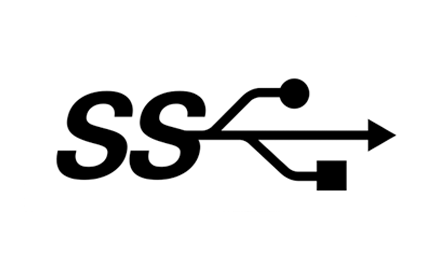 {height="50" width=""}
{height="50" width=""}
* Blaue Farbe der USB-Buchse (in vielen Fällen ist dies kein eindeutiges Zeichen dafür, dass es sich um einen USB 3.0-Anschluss handelt) * Die zusätzlichen 5 USB 3.0-Pads vorne an der Buchse, wie auf dem Bild zu sehen: {height="100" width=""}
{height="100" width=""}
USB-Verlängerungskabel für Kameras
Für USB-Kameras beträgt die maximale Kabellänge 6 m. Die Länge des mit der Kamera gelieferten Kabels (normalerweise 1 m) plus die Länge eines der folgenden USB-Verlängerungskabel:
- 5m CableCreation USB 3.0 Verlängerungskabel (erhältlich bei Amazon US oder Amazon Deutschland)
- 2m oder 3m Cable Matters SuperSpeed USB 3.0 (erhältlich bei Amazon US oder Amazon Deutschland)
Bitte verwenden Sie nur USB 3.0 oder 3.1 Verlängerungskabel, wenn Sie USB-Kameras an Tulip anschließen. Andere Kabel können zu unerwartetem Verhalten, Verlangsamungen, unterbrochenen Verbindungen oder Fehlern führen.
Wenn Sie einen USB-Hub benötigen, empfehlen wir den Atolla USB 3.0 Hub (erhältlich bei Amazon US oder Amazon Deutschland)
Halterungen
Wir bieten derzeit keine offizielle Anleitung für die Montage von Kameras in Ihrer Werkstatt. Für Testaufbauten verwenden wir jedoch häufig die folgenden drei Teile von Manfrotto, die eine Montageverlängerung von 84 cm (33 Zoll) ermöglichen:
Computeranforderungen und -einschränkungen
Tulip Vision erfordert einen PC mit Windows 10/11 64-bit. Die Mindestanforderungen für den Betrieb von Vision sind die folgenden: * Intel Core i5 Gen 8 (8xxx) und höher * 8Gb RAM * 512Gb Disk * USB 3.0 Ports (genug um so viele Kameras wie nötig anzuschließen) * Integrierte Intel GPU: UHD Graphics Modelle 600+ oder "Iris Plus" (für eine effiziente Videokompression und die Ausführung neuronaler Netzwerke ohne größere Verlangsamungen) * GigE-Ethernet-Adapter (für GigE-Kameras)
Die empfohlenen Anforderungen für die Ausführung von Tulip Vision sind die folgenden: * Intel Core i7 Gen 10 (10xxx) und höher * 16Gb RAM * 512Gb Disk * Integrierte Intel GPU: UHD Graphics Modell 700+, "Iris Plus" oder "Iris Xe"
Beschränkungen: * Es wird davon abgeraten, mehr als 4 Kameras (einschließlich IP-Kameras) an denselben Computer anzuschließen. Mehrere USB 3.0-Kameras am selben Bus können zu Verlangsamungen, Verbindungsunterbrechungen oder anderem unerwarteten Verhalten führen. Wenn mehr als 4 Kameras auf demselben Computer benötigt werden, muss möglicherweise zusätzliche Hardware für den Anschluss mehrerer USB 3.0-Geräte installiert werden (z. B. PCIe-Erweiterungskarten). Von USB 3.0-Hubs/Dongles wird abgeraten, da sie zu unerwartetem Verhalten führen können. * Die Verwendung mehrerer Vision-Konfigurationen auf demselben PC kann die Hardware belasten und erfordert ein stärkeres Setup, um den regulären Betrieb nicht zu beeinträchtigen. Erwägen Sie den Kauf einer Core i7 oder Core i9 CPU und die Installation von 32Gb RAM, um mehr als 4 aktive Vision-Konfigurationen auf demselben Computer zu betreiben. * Die Netzwerkbandbreite ist entscheidend. Normalerweise senden Tulip Vision-Kameras kein Video und starten einen Stream nur auf Anfrage eines Clients (z. B. eines Administrators, der das Tulip-Webportal verwendet). Kamerastreams sind ungefähr 300Kbps pro Kamera. Wenn ein Administrator zum Beispiel 4 Fenster für die Live-Ansicht der Kameras geöffnet hat, muss die gesamte ausgehende Bandbreite mehr als 1,2 Mbps betragen, damit alle Streams ohne Verlangsamung angezeigt werden können.
Weitere Lektüre
Erfahren Sie, wie Sie Ihre Kamera konfigurieren:
Erfahren Sie mehr über die Detektoren von Vision:
Haben Sie gefunden, wonach Sie gesucht haben?
Auf community.tulip.co können Sie Ihre Frage stellen oder sehen, ob andere eine ähnliche Frage hatten!
